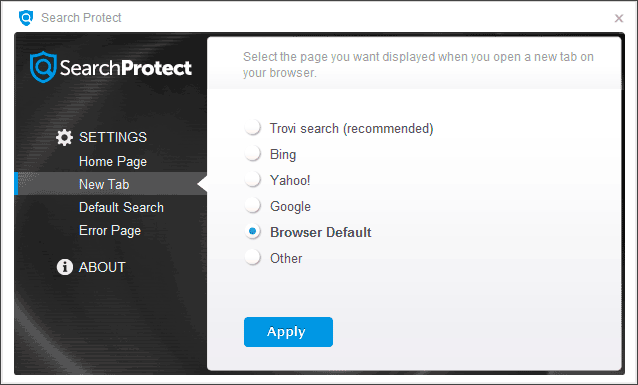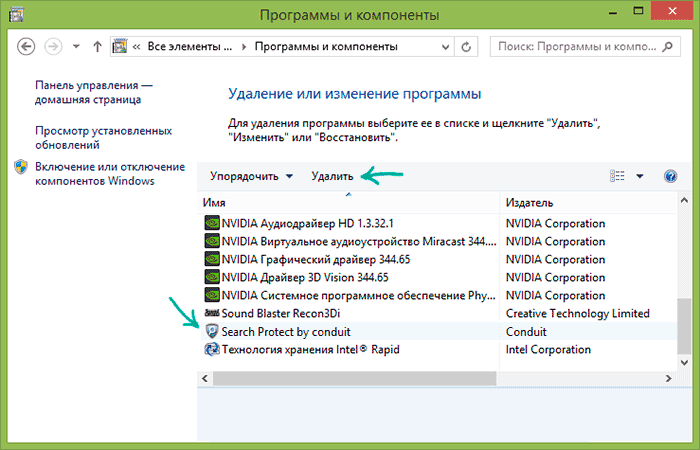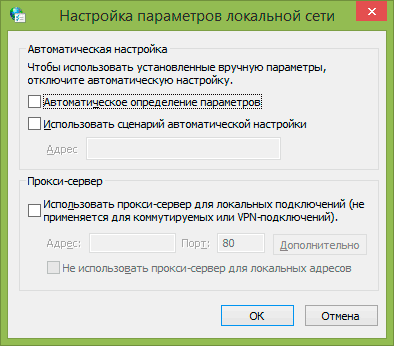Програма Search protect не дуже бажана для існування на тому або іншому комп’ютері, оскільки несе в собі безліч функцій, які можуть заважати користувачу і навіть шкодити (наприклад, зміна налаштувань браузера, підміна запитів користувача). Недарма в англомовному світі її називають «загарбником браузерів». Потрапити на комп’ютер ця програмка може цілком легальним шляхом, коли користувач встановлює який-небудь додаток найчастіше з надійного ресурсу.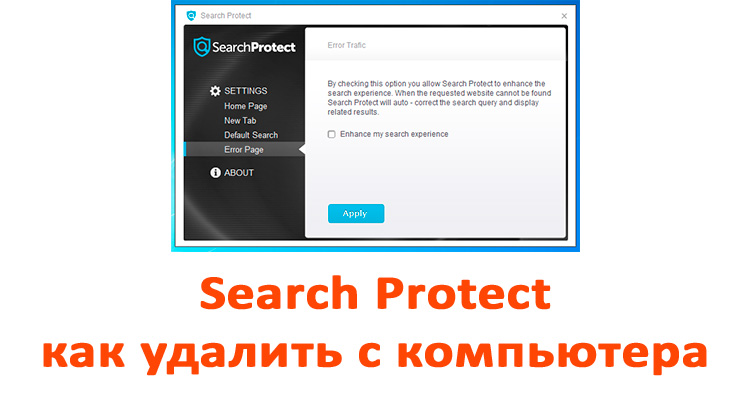
Search Protect основні етапи видалення програми
У даній статті буде розглянуто питання, як видалити програму Search protect з персонального комп’ютера. Для цього необхідно виконати наступне:
- Запускаємо Search protect (у різних версіях Windows, вона може називатися Conduit Search Protect, на саме справі це одне і те ж).
- Замість домашніх сторінок Conduit або Trovi search ставимо ту, що нам потрібна (це можна зробити в першому пункті налаштувань).
- Далі, вибираємо пункт «New Tab» де потрібно зробити позначку навпроти напису «Default Browser».
- Також необхідно прибрати галочку з напису «Enhance my search experience», яка пропонує нам поліпшити пошук.

Зберігаємо дані налаштування програми, так як вони набагато більш корисні і точно не принесуть шкоди. Далі приступаємо до безпосередньої видалення програмки.
- Заходимо в меню «Програми та компоненти» на комп’ютері.
- Шукаємо в списку програмку Search protect, вона може називатися і Conduit Search Protect, клацаємо на неї мишкою і у верхньому рядку натискаємо на кнопку видалити.
- При видаленні майстер налаштувань може запитати про параметри веб-браузера, то необхідно вказати на те, щоб були скинуті всі налаштування для кожного із браузерів.
- Далі, необхідно використовувати які-небудь спеціальні програмки для видалення шкідливого ПЗ. Можна використовувати ці в точно такій послідовності:

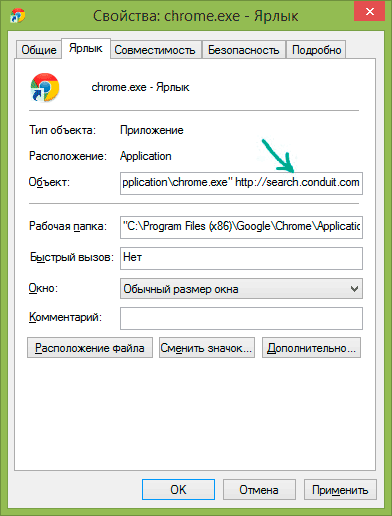
- Після використання цих програм потрібно буде додатково скинути налаштування в кожному з використовуваних вами браузерів.
Видалення програми Search protect ручним способом
- Необхідно видалити програмку Search protect використовуючи панель управління. Процес описаний трохи вище.
- Відкрийте диспетчер завдань і зупиніть всі підозрілі процеси. Найчастіше їх назви складаються з набору символів, який нічого не значить.
- Також в диспетчері завдань слід уважно зупинитися на програмах автозапуску. Потрібно відключити всі, що в назві має невизначений випадковий набір англомовних символів. Якщо є програма Background Container, то її теж необхідно вимкнути і видалити.
- Також варто подивитися чи немає в планувальнику завдань запуску зайвого. Для Search protect в планувальнику може бути знайдений пункт Background Container.
- Після чого відкриваємо вікно Панелі керування, знаходимо розділ «Адміністрування» і переходимо в пункт «Служби». Якщо присутні служби, які мають відношення до Search protect, то їх необхідно видалити, попередньо зупинивши.
- Далі, слід перевірити папки на комп’ютері. Попередньо потрібно включити опцію показу схованих файлів і папок. Шукати папки з шкідливим вмістом найзручніше в пошуку, вбивши назви: Conduit, SearchProtect. Також потрібно подивитися і видалити все зайве в папці Temp – це можуть бути папки, позначені значком програми SearchProtect, або папки з назвою ct1066435.
- Далі, в налаштуваннях мережі (їх можна відкрити, використовуючи панель керування) слід перевірити відсутність якого-небудь проксі-сервера (перевіряється в параметрах).

- Після чого слід провести очищення файлів hosts.
- Потім можна створювати ярлики для всіх використовуваних браузерів і відключити в них всі зайві плагіни і розширення.
Поділися з друзями:
Якщо вас хвилює питання «як видалити search protect на віндовс 7?», то дана інструкція підходить для всіх систем Windows з сьомої по десяту.